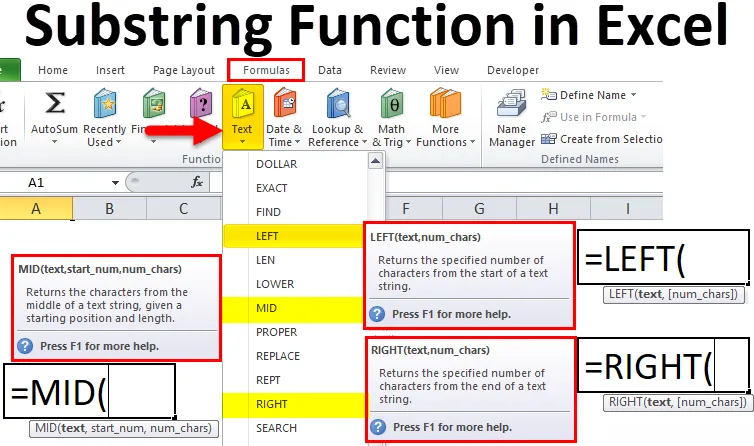
Функція підрядкової програми Excel (Зміст)
- Функція підрядки в Excel
- Як використовувати функцію Substring в Excel?
- №1 - Ліва функція підрядки в Excel
- №2 - ПРАВА Функція підрядки в Excel
- # 3 - функція підрядок MID в Excel
Функція підрядки в Excel
Підрядка в Excel є частиною тексту, це не особлива функція. Якщо текст - Індія-123, то це буквено-цифровий рядок. Індію можна розглядати як підрядку в заданому рядку чи тексті. Отже, функція підрядки - це лише частина тексту в Excel.
Три інтегровані текстові функції Excel допомагають витягнути підрядку, яка є функцією ВЛИВО, ВПРАВО та MID.
У деяких випадках функцію підрядки excel можна знайти також за допомогою НАЙМИТИ та ПОШУК. Основна мета - з’ясувати підрядок тексту, не важливо як.
Функції Вліво, Вправо та MID класифікуються за функцією TEXT, яка вбудована.
Це допомагає нам:
- Щоб отримати рядок будь-якого тексту.
- Щоб дізнатися конкретно потрібний текст будь-якого рядка.
- Щоб дізнатися положення будь-якого тексту в рядку.
Ці функції ми можемо знайти на вкладці Формули .
Нижче наведено скріншот для навігаційних цілей:
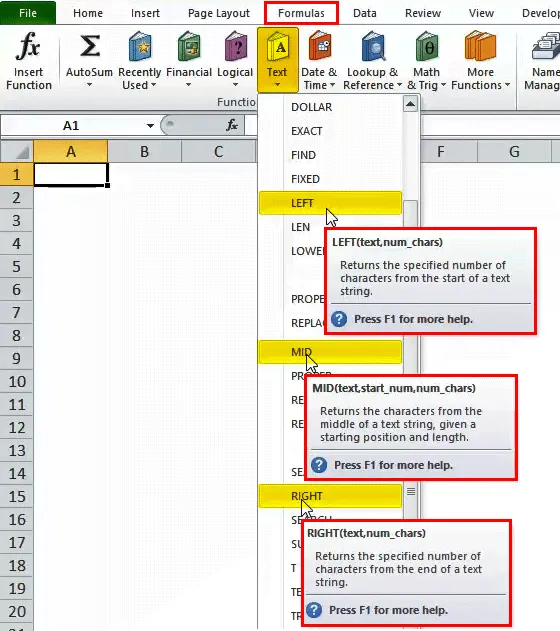
Отже, вищевказані три є найбільш часто використовуваними функціями для з'ясування рядка для тексту.
Як використовувати функцію Substring в Excel?
Функція підрядки в Excel дуже проста і проста у використанні. Давайте розберемося з функцією Substring в Excel на деяких прикладах.
Ви можете завантажити цю підстрокову функцію Шаблон Excel тут - Підрядка Функція Шаблон Excel№1 - Ліва функція в Excel
Функція LEFT допомагає користувачеві пізнати підрядок зліва будь-якого тексту. Він починає рахувати з лівого лівого символу.
Синтаксис або формула функції LEFT в Microsoft Excel є:
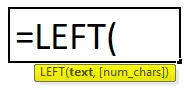
Синтаксис або формула функції LEFT має наведені нижче аргументи:
- Текст: Цей аргумент є обов'язковим, оскільки він представляє текст, звідки ми хочемо витягти символи або адресу комірки.
- Num_chars: Цей необов'язковий аргумент, який представляє кількість символів з лівої частини тексту або символу, які ми хочемо витягнути.
Витягніть підрядку в Excel, використовуючи функцію LEFT
Припустимо, ми хочемо, щоб перші два символи або підрядки з наведеного прикладу на знімку екрана нижче:
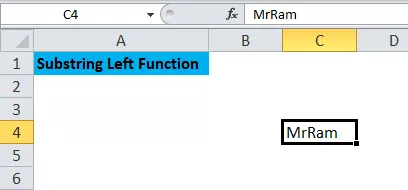
У комірці С4 подається текст, з якого ми хочемо перших двох символів. Ми маємо набрати = ЛІВО, а потім використати ( або натиснути Tab в D4, подивитися на знімок екрана для довідки:
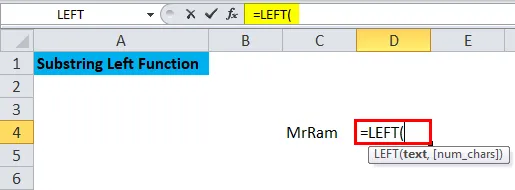
Тепер ми можемо бачити аргумент, необхідний і на скріншоті. Нам потрібно набрати або перейти до адреси комірки на C4, а замість num_chars нам потрібно поставити потрібну нам кількість символів, тому в цьому випадку потрібно два символи, тому ми ставимо 2.
Нижче наведено знімок екрана для описаного вище кроку:
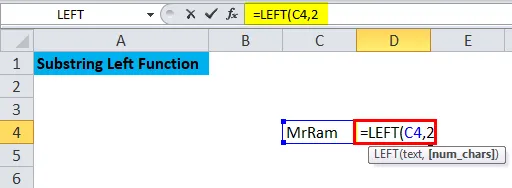
Після введення аргументу нам потрібно натиснути ) або просто натиснути Enter, щоб отримати результат. Нижче наведено скріншот після завершення формули.
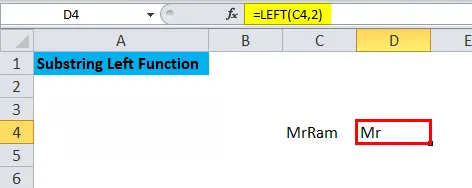
Отже, результат - Містер, який є двома персонажами MrRam зліва. Щоб витягнути підрядку зліва, ми можемо використовувати функцію LEFT у excel.
Окуляри, які слід пам’ятати під час використання функції LEFT в Excel
- Результат або повернене значення залежить від аргументів, які вставлені в синтаксис.
- Якщо аргумент менше (num_chars) 0, результатом буде помилка #VALUE.
- Вихідним або зворотним значенням може бути рядок або текст.
- Функція LEFT у excel використовується для витягування підрядки з рядка, яка обчислюється з крайнього лівого символу.
№2 - Права функція в Excel
Функція ВПРАВО від Text також допомагає отримати підрядку з правої частини тексту. Якщо ми не поставимо число, то воно покаже один символ праворуч.
Синтаксис або формула функції ПРАВО в Microsoft Excel є:
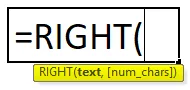
Синтаксис або формула функції ПРАВО має аргументи нижче:
- Текст : Це рядок "Текст", який містить символи, які потрібно витягнути.
- num_chars: це кількість символів з правого боку рядка Text, який ви бажаєте витягти.
Витягніть підрядку в Excel, використовуючи функцію ПРАВО
Припустимо, ми повинні витягнути останні два символи слова, як показано в наведеному нижче прикладі:
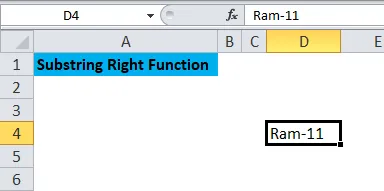
Припустимо, ми повинні з'ясувати два останні символи клітини D4, а потім набрати = ВПРАВО в E4. Нижче наведено скріншот для довідки:
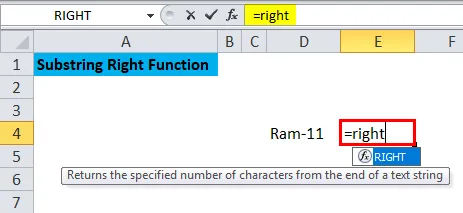
Після цього нам потрібно натиснути на Tab або натиснути (
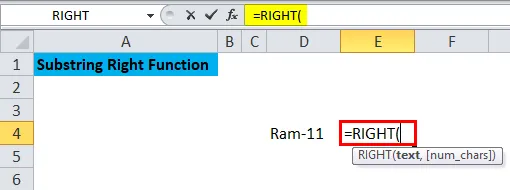
Ми можемо бачити, що потрібний аргумент заповнюється на наведеному вище скріншоті. Відповідно, на місце тексту введіть сюди адресу комірки, яка є D4, і ми хочемо, щоб два два символи справа ставили 2. Нижче наведено скріншот для довідки:
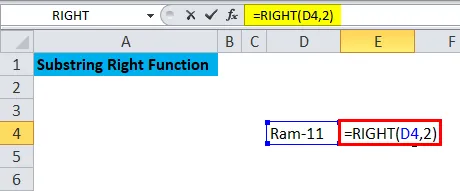
Після введення всіх аргументів закрийте формулу натисканням ) або просто натисніть Enter, щоб знати результат.
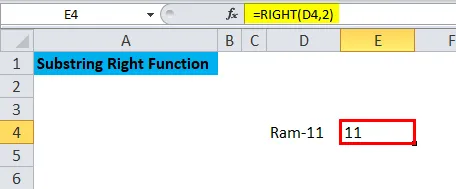
Отже, на наведеному вище скріншоті ми бачимо, що 11 потрапляє після натискання клавіші Enter, формула фіксує два останні символи праворуч, як це введено в аргументі. Функція ВПРАВО допомагає отримати рядок з правого боку будь-якого символу.
Окуляри, які слід пам'ятати під час використання функції ПРАВО в Excel
- Вихід залежить від синтаксису.
- Вихід буде помилкою # VALUE, якщо параметр менший (число_часів) 0.
- Результатом може бути як рядок, так і текст.
№3 - функція MID в Excel
Це допомагає нам витягти задану кількість символів із середини будь-якого рядка тексту.
Синтаксис або формула функції MID в Microsoft Excel є:
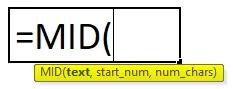
Синтаксис або формула функції MID має наведені нижче аргументи:
- Текст: Це оригінальний текстовий рядок або символ, з якого ми повинні дістати підрядок або символи.
- Start_num: Він вказує положення першого символу, з якого ми хочемо почати.
- num_chars: це кількість символів із середньої частини текстового рядка.
Як і вліво та вправо, ми також можемо використовувати функцію MID, щоб отримати підрядку тексту в Excel.
Витягніть підрядку в Excel, використовуючи функцію MID
Припустимо, у наведеному нижче прикладі ми хочемо витягнути три символи з середини тексту, тоді ми можемо використовувати функцію MID.
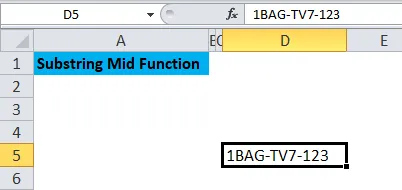
Ми побачимо, як використовувати функцію MID для витягування рядка посередині в комірці E5, крок за кроком.
Треба набрати = MID, а потім натиснути Tab або натиснути ( як показано на скріншоті нижче).
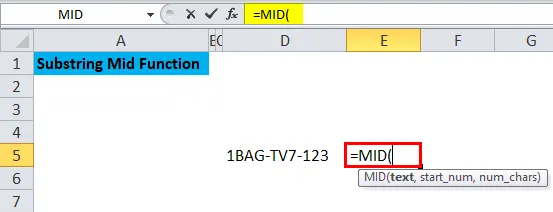
Тепер ми маємо ввести аргументи, як показано на малюнку вище.
Замість тексту ми повинні ввести тут адресу комірки, яка є D5, start_num - це аргумент, який визначає, звідки ми хочемо рядок, тому в цьому випадку ми хочемо її з 6- го зліва, а останній аргумент - num_chars, який визначає кількість бажаних нам символів, тому тут це 3.
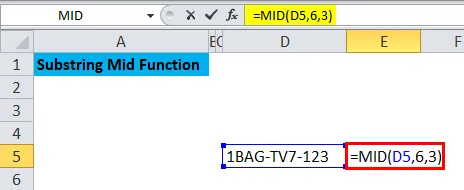
Отже, на скріншоті ми бачимо, що цей аргумент висувається відповідно до вимог. Після аргументу закрийте формулу « ) » або просто натисніть Enter, щоб отримати результати. Нижче наведено скріншот для довідки.
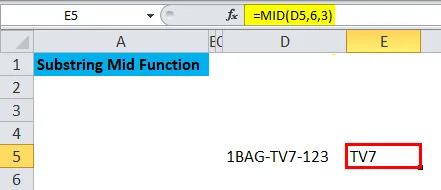
Отже, на наведеному вище скріншоті ми бачимо, що TV7 є результатом застосованої функції MID. TV7 - це три символи з 6- ї позиції тексту на прикладі.
Що слід пам’ятати про функцію підрядки в Excel
- Функція підрядки використовується для отримання номера телефону або коду відповідно до вимог.
- Він також використовується для отримання доменного імені ідентифікатора електронної пошти.
- Використовуючи підрядку в excel, текстова функція повинна бути концептуально зрозумілою, щоб отримати бажані результати.
- Аргумент повинен бути викладений у формулі відповідно до вимоги.
Рекомендовані статті
Це було керівництвом щодо функції підрядків в Excel. Тут ми обговорюємо, як використовувати функції Substrings у Excel - LEFT, RIGHT та MID Function разом із практичними прикладами та шаблоном excel для завантаження. Ви також можете ознайомитися з іншими запропонованими нами статтями -
- Керівництво по функції LEFT Excel
- ПРАВА функція Excel з найкращими прикладами
- Як застосувати функцію Excel MID?
- Як використовувати функцію COMBIN Excel